Diese kurze Anleitung behandelt die Frage der Verwendung eines Proxys für EveryStep Scripting-Tool:
- Öffnen Sie die Computerverwaltung unter “Systemsteuerung””>Verwaltung”.
- Navigieren Sie zu “Lokale Benutzer und Gruppen” ” > Benutzer”.
- Legen Sie das Kennwort für den Benutzer “EverystepScripting” fest.
- Melden Sie sich von der aktuellen Windows-Sitzung ab.
- Melden Sie sich bei Windows mit dem Benutzernamen “EverystepScripting” und dem Kennwort an, das in Schritt 3 angegeben ist.
Jetzt können Sie entweder EveryStep Scripting Tool öffnen und Proxy-Einstellungen direkt über das interne Menü bearbeiten, wie in der Abbildung unten gezeigt
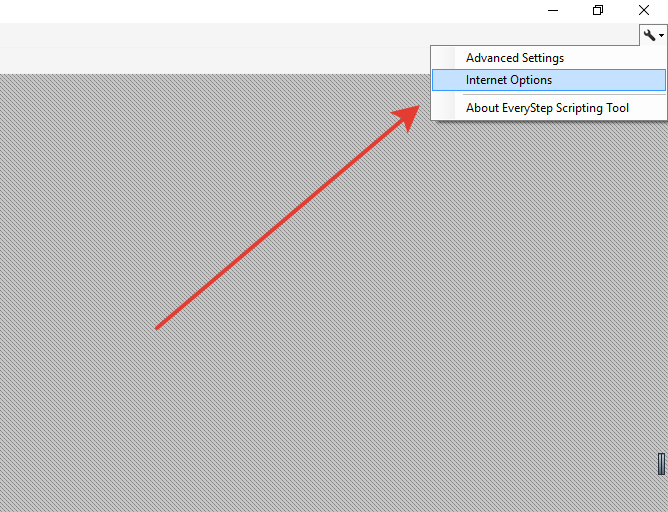
Oder führen Sie Internet Explorer aus, und geben Sie dort Proxyeinstellungen an.
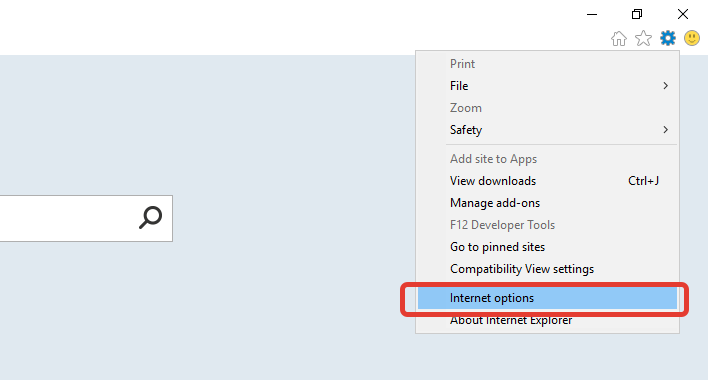
Falls Ihr Proxy eine Authentifizierung erfordert, erstellen Sie die Datei “EveryStep Scripting Tool.exe.config” mit dem folgenden Code und speichern Sie sie im Installationsverzeichnis des EveryStep Scripting Tools (C:-Programmdateien (x86)-Dotcom-Monitor-EveryStep Scripting Tool):
<?xml version="1.0"?>
<configuration>
<configSections>
<section name="appConfiguration" type="CommonUtils.Configuration.AppConfigurationReader, CommonUtils"/>
</configSections>
<system.net>
<settings>
<socket alwaysUseCompletionPortsForConnect="false"/>
</settings>
<defaultProxy enabled="true"></defaultProxy>
</system.net>
<appConfiguration>
<Class Name="RecorderContext" Owner="*" TypeInfo="Assembly" Type="Dotcom.Proxy.Recorder">
<Dotcom.Proxy.Recorder.RecorderContext>
<RequireWCFProxyAuthentication>True</RequireWCFProxyAuthentication>
</Dotcom.Proxy.Recorder.RecorderContext>
</Class>
</appConfiguration>
<startup><supportedRuntime version="v4.0" sku=".NETFramework,Version=v4.5"/>
</startup>
</configuration>
